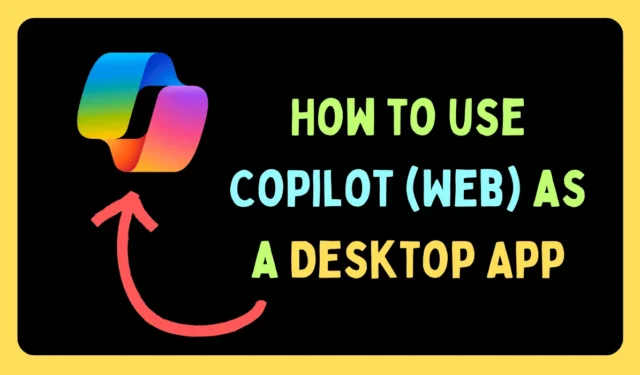
Windows CoPilot は、GPT-4 上に構築された Microsoft の AI アシスタントで、クエリに対して AI が生成した応答を取得し、Windows 11< a i=2> AI によるシステム。設定の管理、さまざまなタスクの実行など。CoPilot は Web アプリとしてのみ利用可能ですが、デスクトップ アプリの作成をお手伝いします。
CoPilot は、Skype、edge などの Microsoft 製品で見ることができます。これは主に会話やインターネットからの情報の取得に使用されます。 Google Chrome や Microsoft Edge などの Chromium ベースのブラウザでは、プログレッシブ Web アプリを作成できます。このガイドを使用して、CoPilot 用のプログレッシブ Web アプリを作成できます。
Google Chrome を介して CoPilot を Web アプリとしてインストールする方法
Chrome はプログレッシブ ウェブ アプリをサポートしています。むしろ、この機能を導入した最初のブラウザです。手順は次のとおりです。
- copilot.microsoft.com を開きます。
- Microsoft アカウントを通じて CoPilot にサインインします。
- 右上隅にある 3 つの点をクリックします。
- その他のツール > に移動します。ショートカットを作成します。
- 名前を CoPilot に変更します。
- [作成] をクリックします。
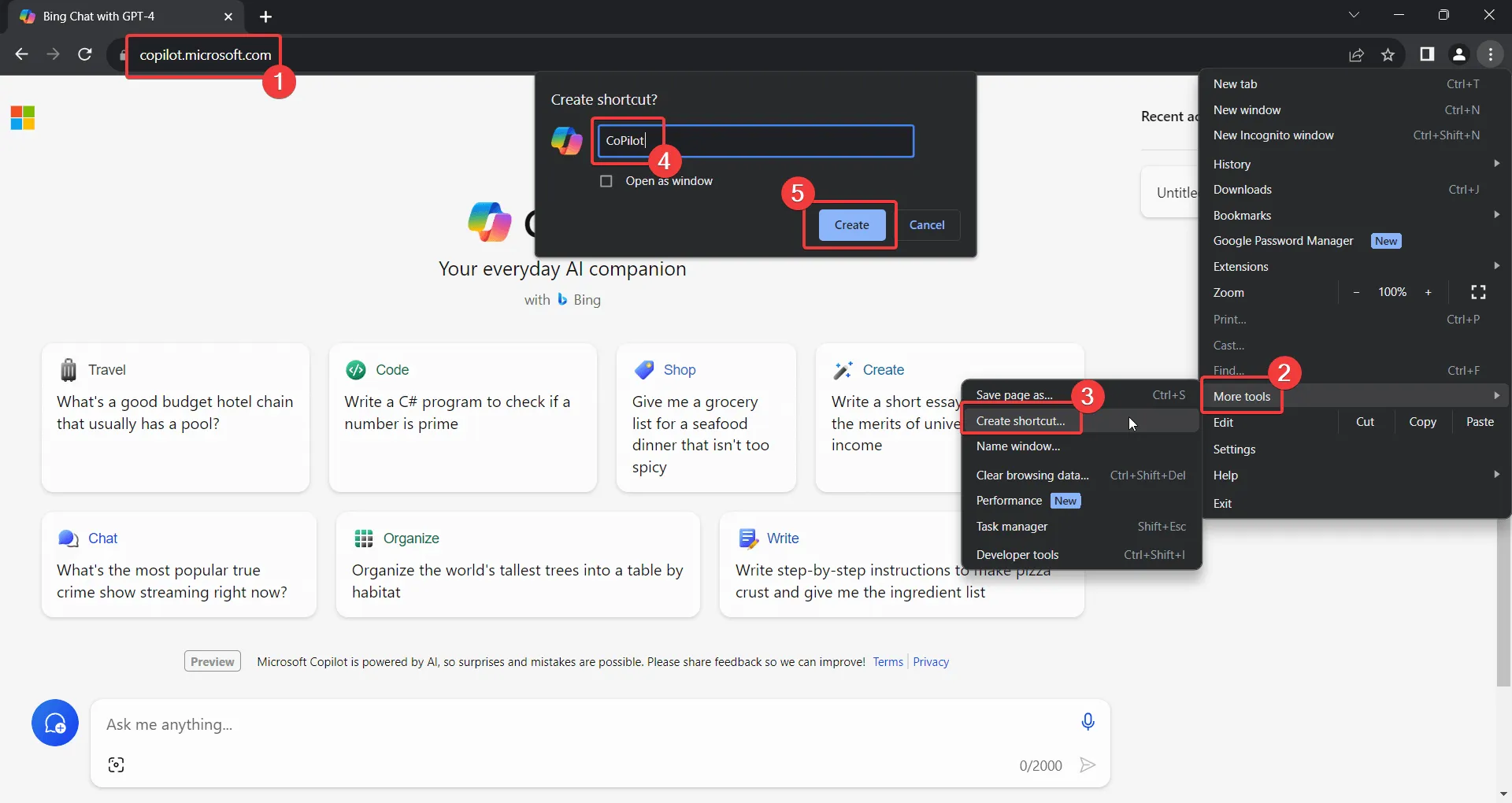
- タスクバー通知に対してはいまたはいいえを選択します。
Microsoft Edge を介して CoPilot を Web アプリとしてインストールする方法
Google Chrome と同様に、Microsoft Edge は Chromium ブラウザを使用します。機能は似ていますが、手順が少し異なります。
- copilot.microsoft.com を開きます。
- Microsoft アカウントを使用して CoPilot にログインします。
- 右上隅にある 3 つの点をクリックします。
- [アプリ] > [アプリ] を選択このサイトをアプリとしてインストールします。
- 名前をコパイロットに変更します。
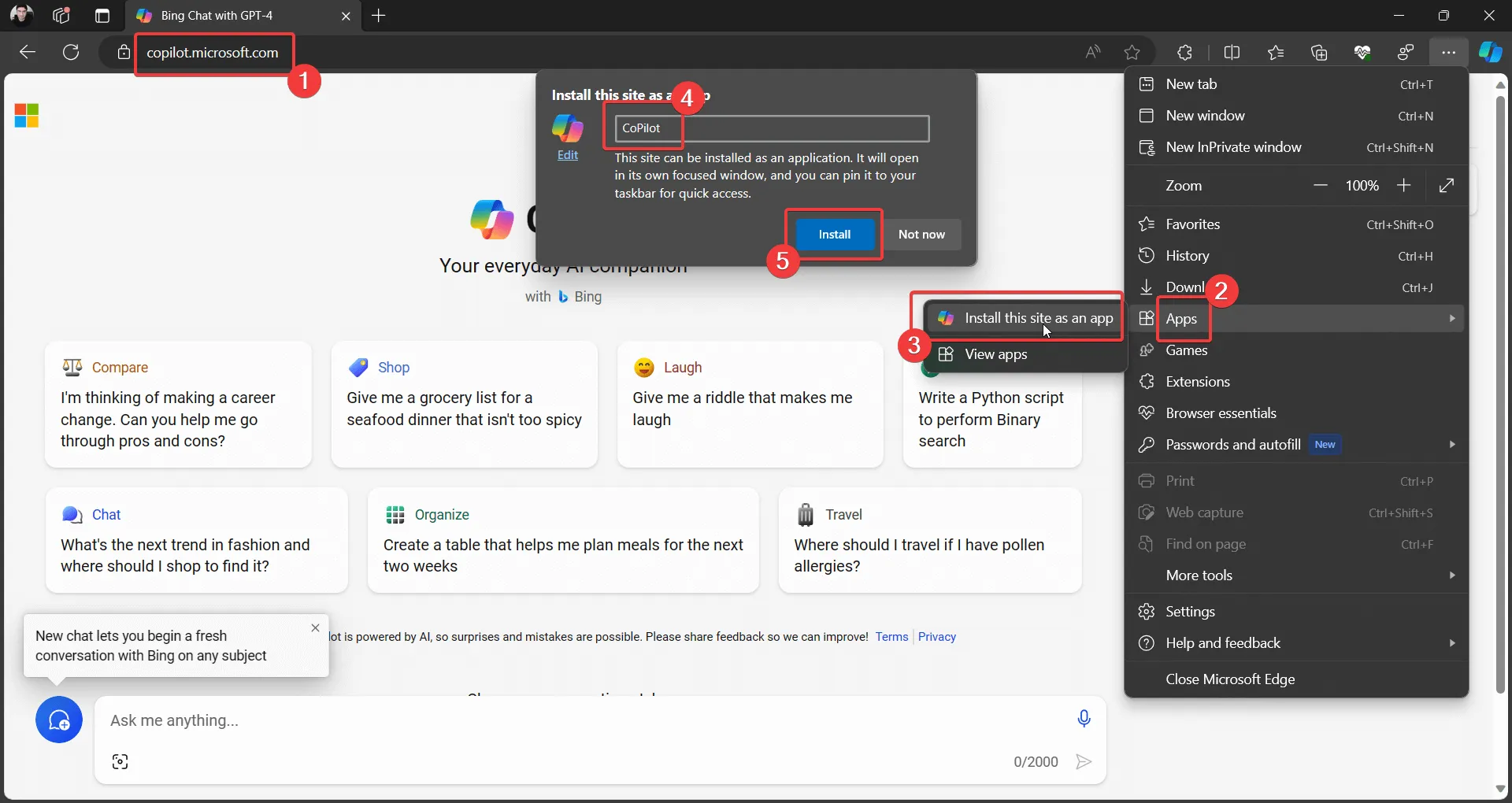
- [インストール] をクリックします。
デスクトップ用の Microsoft CoPilot (Web) アプリをアンインストールする方法は?
Progressive Web アプリが作成されると、そのインストールはシステム上の他のアプリと同様になります。アイコンを削除しただけではアプリケーションは削除されません。アプリを削除する手順は以下のとおりです。
- [スタート] ボタンを右クリックします。
- [設定] > [] に移動します。アプリ >インストールされているアプリ。
- [アンインストール] をクリックし、もう一度アンインストールをクリックします。あ>
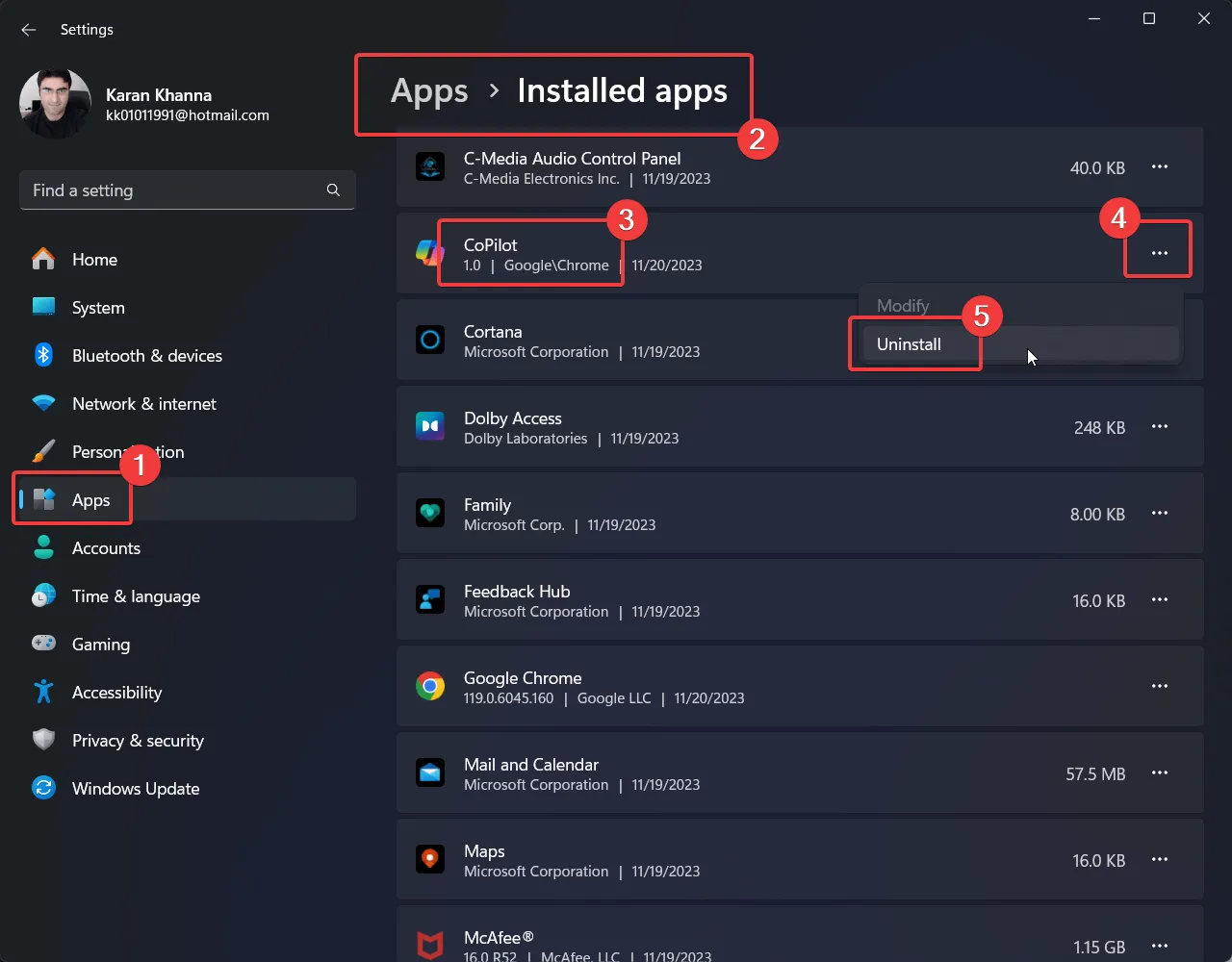
結論
Microsoft は、AI を一般ユーザーに提供することに取り組んでいます。 CoPilot はほぼ毎日新しいアップデートを取得しています。 CoPilot 用のデスクトップ アプリがすぐに導入されることを願っています。それまでは、Progressive アプリのバージョンを使用できます。



コメントを残す